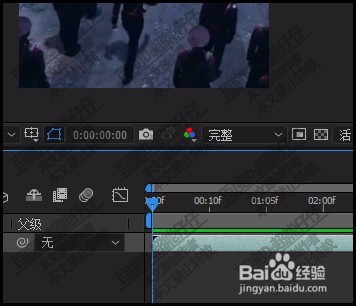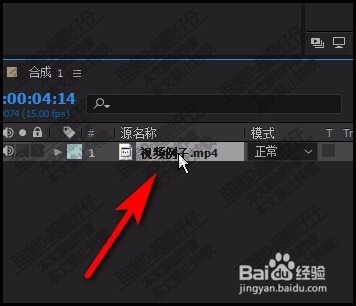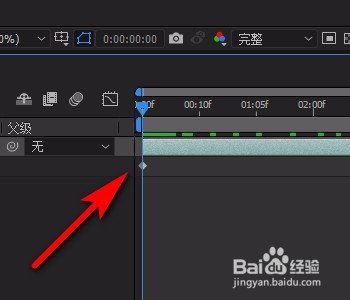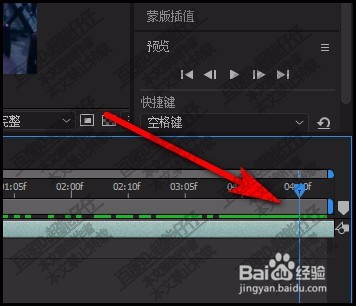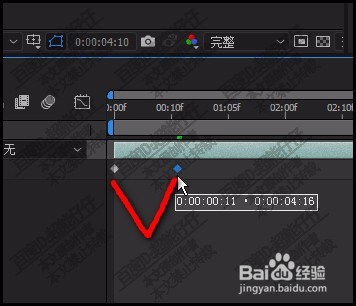AE如何把视频画面某个动作加快如何制作快镜头
1、把视频素材导入进来。现在图层面板中已显示了该视频,而在合成窗口中亦显示视频的开始画面。
2、视频中,这个人从开始走,一直走到下图中所示的这里。
3、那么,接下来,就把这一段视频加速,制作成快镜头,这个人快速走到这。选中图层
4、这里,要使用快捷键,按下键盘的这三个键:CTRL+ALT+T
5、那么,在视频的开始位置打下一个关键帧;
6、然后,把指针移到这个人走到最后的位置上。
7、在这里亦打下一个关键帧。那么,现在有两个关键帧控制着这段视频的动作速度。我们把第二个关键帧选中
8、把这个关键帧向左边挪,那么,两个关键帧之间的距离越短,动作就越快。这个按自己的实际要求来设置了。
声明:本网站引用、摘录或转载内容仅供网站访问者交流或参考,不代表本站立场,如存在版权或非法内容,请联系站长删除,联系邮箱:site.kefu@qq.com。
阅读量:34
阅读量:69
阅读量:47
阅读量:70
阅读量:88